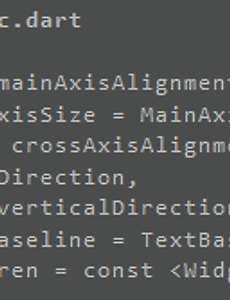 Flutter - 4. Widget? Row, Column
이전 포스팅에서 Text, Image, Button, Container에 대해 알아보았다. Container는 하나의 child를 가질 수 있어서 하나의 Text, Image, Button만을 표현할 수 있었다. 하지만 앱은 많은 Text, Image, Button들을 조합하여 개발된다. 이번 포스팅에서 Row, Column을 활용하여 다양한 구성요소로 화면을 구현 해 보자. 1. Row vs Column Row는 행 방향으로 Widget을 나열하며, Column은 열 방향으로 Widget을 나열한다. 각각의 생성자를 확인해보자. 생성자 파라미터의 구성을 보면 거의 동일한 것을 알 수 있다. 이 포스팅에서 다룰 파라미터는 세 가지다. MainAxisAlignment mainAxisAlignment Cro..
2021. 1. 11.
Flutter - 4. Widget? Row, Column
이전 포스팅에서 Text, Image, Button, Container에 대해 알아보았다. Container는 하나의 child를 가질 수 있어서 하나의 Text, Image, Button만을 표현할 수 있었다. 하지만 앱은 많은 Text, Image, Button들을 조합하여 개발된다. 이번 포스팅에서 Row, Column을 활용하여 다양한 구성요소로 화면을 구현 해 보자. 1. Row vs Column Row는 행 방향으로 Widget을 나열하며, Column은 열 방향으로 Widget을 나열한다. 각각의 생성자를 확인해보자. 생성자 파라미터의 구성을 보면 거의 동일한 것을 알 수 있다. 이 포스팅에서 다룰 파라미터는 세 가지다. MainAxisAlignment mainAxisAlignment Cro..
2021. 1. 11.